FL Studio VST 或 AU 插件
FL Studio VST (Windows/macOS) 或 AU (macOS) 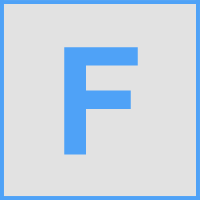
FL Studio 可在 Windows 和 macOS 兼容主机中用作 VST 乐器或在 macOS 主机中用作 AU 插件。 在这种模式下,输出被发送至主机,并且播放/停止事件和速度会同步。 此外,还支持使用 MIDI 消息控制 FL Studio 通道和参数。 此外,如果主机支持具有多个输出的 VST 插件,则可以将每个混音器轨道发送至单独的输出。
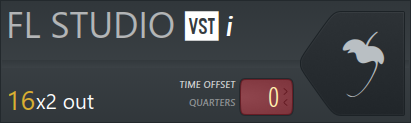
安装 FL Studio VST
FL Studio 要求在安装过程中安装自身的 VST 插件。 但是,如果当时没有安装插件版本,或者要在一个以上的主机上安装插件版本,请从 Windows“开始”菜单中选择程序 > FL Studio > 高级 > 安装插件版本。 您将看到一个对话框,您可以在其中设置要安装连接的主机的插件文件夹。
使用 FL Studio VST 插件
添加 FL Studio VST 插件或 Multi FL Studio VST 插件的实例(请参阅下面的“使用多个输出”)。 要打开 FL Studio VST,请参阅主机 DAW 随附的手册。 点击 FL Studio 图标按钮(如上所示)可访问 FL Studio 界面。 然后正常使用 FL Studio - 加载项目,编辑乐器和旋律等。
- 音频输出 - FL Studio 的音频输出将被发送至主机 DAW。 有关更多信息,请参阅下面的“使用多个输出”部分。
- 走带控制控件 - 在主机应用程序中按“播放”时,FL Studio 播放将同步。 您可以使用音频设置中的“从属速度”选项选择 FL Studio 是遵循自己的速度还是遵循主机的速度。 插件编辑器中的时间偏移设置(如上所示)可设置 FL Studio 在主机播放之前应开始播放的小节数。 选择一个负值可使 FL Studio 在主机之后启动。 由于 VST 插件的问题(与 FL Studio 无关),最好始终在歌曲开始时使用“时间偏移”选项或同时在 FL Studio 播放列表 和主机音序中都留一个空小节来留出一个小节的时间空白。
注:要隐藏 FL Studio 界面并在主机中进行处理,请不要使用“最小化”按钮,因为这也会隐藏主机窗口。 请使用“关闭”按钮,这样 FL Studio 保持活动状态。
使用多个输出
您可以从任何混音器轨道发送至主机 DAW。 此处,主混音器通道从混音器通道输出控件发送 FL 1 立体声输出:
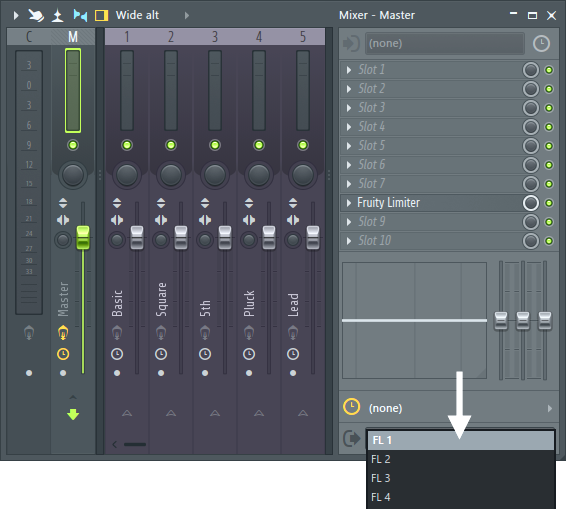
音频连接 - 有两个 FL Studio VST 插件。
- 单个输出 - 此版本将 FL Studio 中的音频作为一个立体声对(左右通道)发送。
- 多个输出 - 此版本允许您将 FL Studio 中的混音器轨道链接至 16 个立体声输出之一。 您可以根据需要在主机中单独混合每个立体声输出。 要选择特定轨道的输出,请在 FL Studio 中打开混音器窗口,并使用“混音器通道”属性中的输出路由菜单。 您可以根据需要从主混音器轨道进行路由来访问所有混音器通道或单个混音器轨道。
注:并非所有主机都支持具有多个输出的 VST 插件。 在这些情况下,请使用单个输出版本。
从主机对 FL Studio 通道和样式进行 MIDI 控制
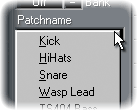
- 控制乐器通道 -
- 在主机中创建 MIDI 通道(请参阅 DAW 手册)。
- 选择 FL Studio VST 插件作为输出并检查乐器列表。 如果主机支持自定义乐器名称,将列出所有 FL Studio 通道。
- 选择要控制的通道的名称,并为轨道分配一个唯一的 MIDI 通道编号(1 至 16)。
您还可以从主机控制任何可自动化的 FL Studio 参数。 此功能的工作方式与使用任何外部 MIDI 控制器控制 FL Studio 的方式相同。 可以像往常一样将参数链接至相应的 MIDI 控制器编号和 MIDI 通道。
- 控制样式 - 要直接从主机触发样式,请使用播放列表现场预览 MIDI 通道(请参阅 MIDI 设置)。
VST 连接问题
- 音符控制 - MIDI 标准不支持滑奏音符、按音符、移动、声像、截止和共振。 在 FL Studio 中按顺序访问这些功能。
- Cubase - 从 Cubase™ 运行 VST 连接时,浏览器中的拖放操作将不起作用。